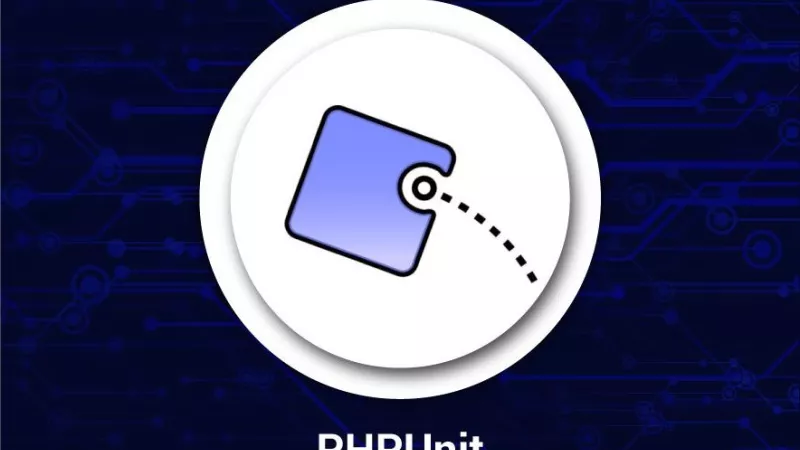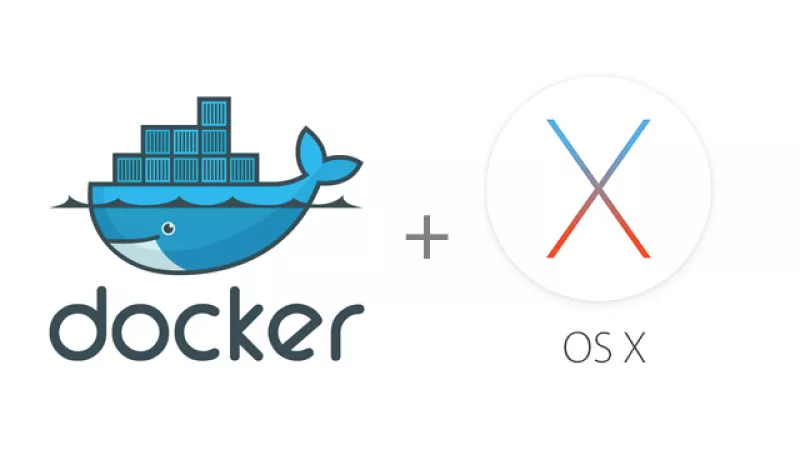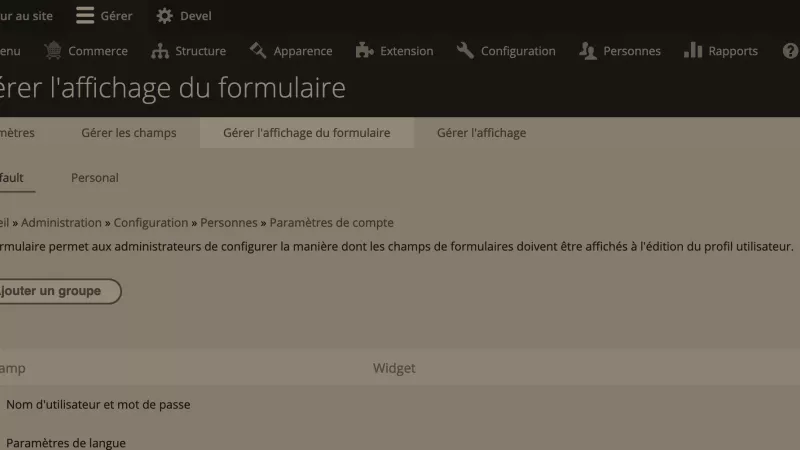Voir les autres fonctionnalités OroCommerce
Les processus d’achat e-commerce B2B sont souvent liées à du réapprovisionnement auprès de fournisseurs existants. Pour fournir un service adapté aux usages B2B, vous devez intégrer cette différence par rapport aux pocessus B2C classiques.
Avec la commande rapide de orocommerce, similaire à la fonction « Quick Order » de magento 2, vos clients peuvent créer une commande de réapprovisionnement aussi simplement qu’en chargeant un fichier excel ou à l’aide de la saisie « au kilomètre » assistée.
Créer une commande avec le formulaire
La fonction de création de commande rapide est directement disponible dans le header de votre site e-commerce B2B.

Avec le formulaire renseignez uniquement le nom ou la référence du produit, il vous propose les produits correspondants. Choisissez ensuite la quantité et le prix se calcule automatiquement. Ensuite vous pouvez soit obtenir un devis, commander les produits ou l’ajouter à votre panier pour commander plus tard.
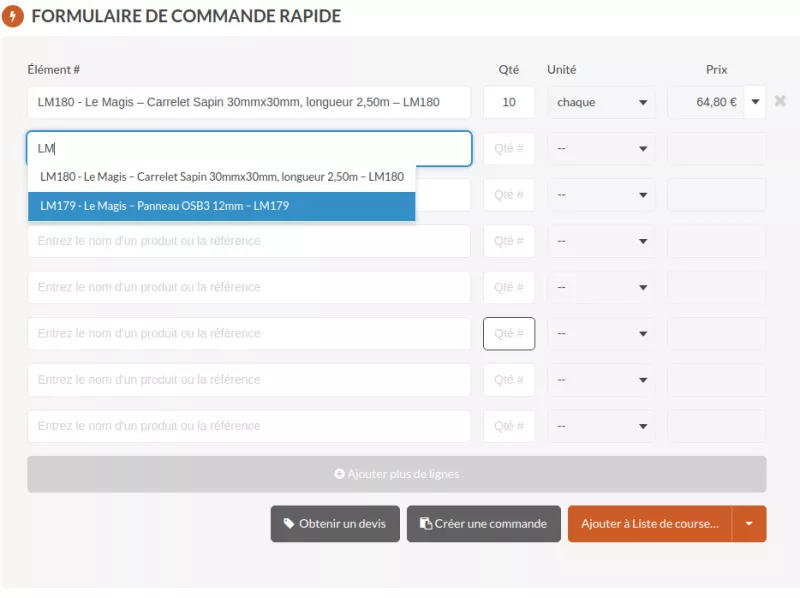
Créer une commande depuis un fichier Excel
Créer des commandes en important des fichiers, plusieurs formats possibles CSV, XLS ou ODF.
Vos clients peuvent télécharger un exemple de fichier à remplir.
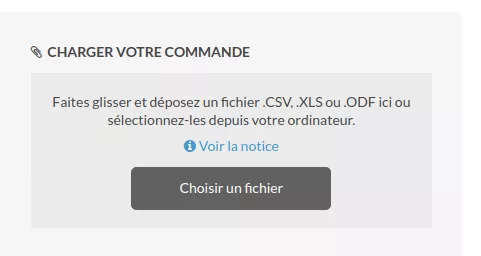
Exemple de fichier :
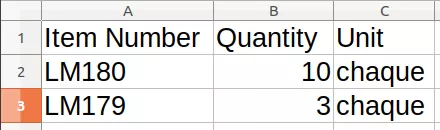
Une fois importé, la plateforme effectue un contrôle de cohérence et affiche de détail de chaque ligne. Le formulaire de commande rapide se met à jour et il ne reste plus qu’à le valider.
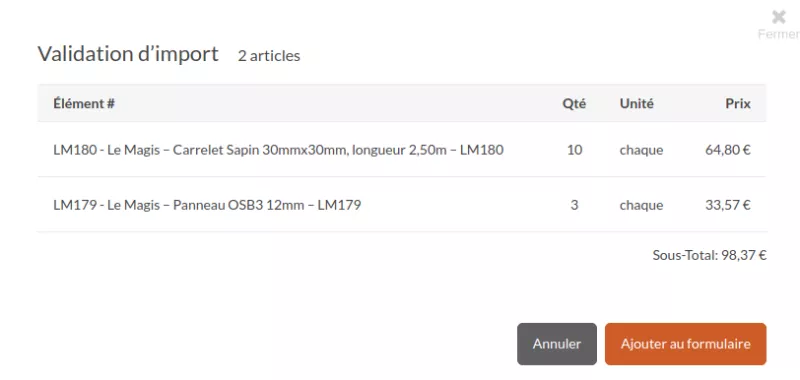
Copiez Collez vos commandes
Dans cette zone de texte renseignez la référence du produit espacé de sa quantité. Chaque ligne de commande doit être sur un saut de ligne. Cliquez sur « Vérifier la commande ». Cela remplira automatiquement le formulaire de commande rapide comme ci-dessous.
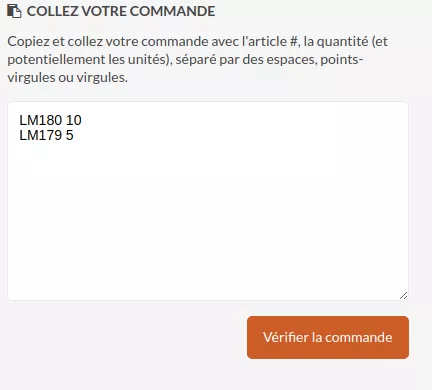
En bref
| Importer vos commandes avec un fichier | Dans le formulaire importer votre fichier en cliquant sur « Choisir un fichier » Image
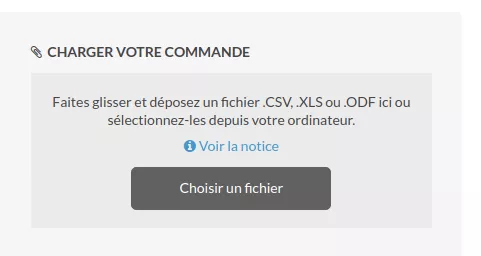
|
| Créer une commande rapidement avec le formulaire | Dans le formulaire, ajouter vos produits et leur quantité Image

|
| Copiez Collez vos commandes | Renseignez uniquement la référence du produit et la quantité cela remplira le formulaire après avoir cliqué sur "Vérifier la commande" Image
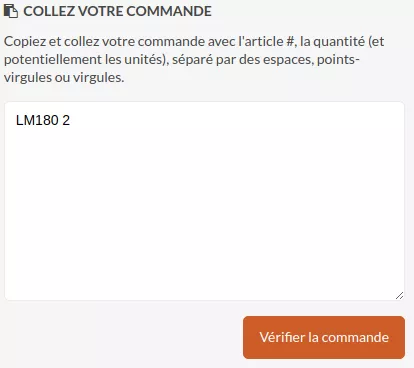
|
| Obtenir un devis, créer la commande ou ajouter au panier | Dans le formulaire choisissez l’option que vous souhaitez après avoir rempli une ou plusieurs lignes de commande Image

|
Voir les autres fonctionnalités OroCommerce
Vous souhaitez en savoir plus ?
Découvrez notre offre innovante dédiée à la transformation digitale des PME.